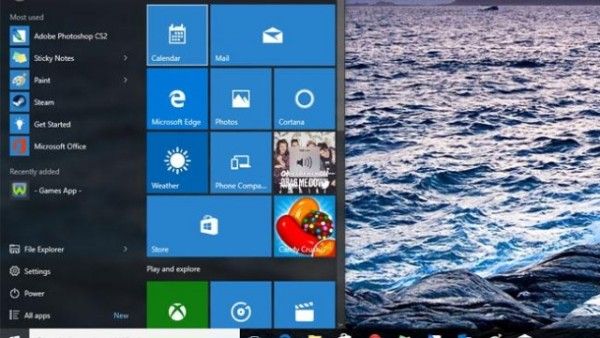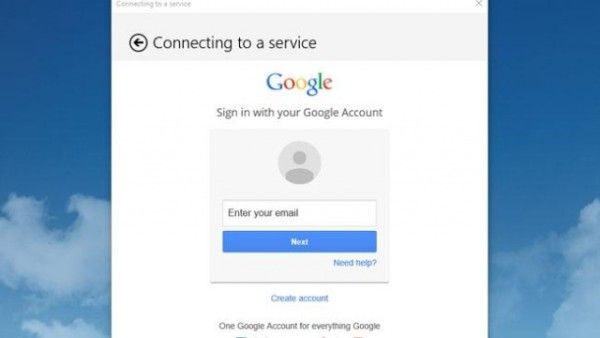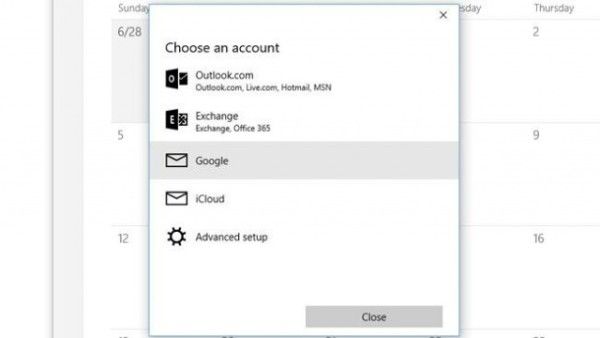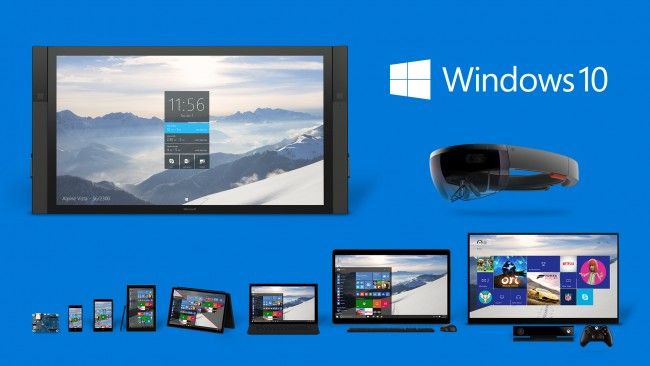
Windows 10 calendario: questa app del nuovo sistema operativo Microsoft è davvero molto comoda soprattutto se hai più di un calendario da gestire. Si perché oltre ad avere l’agenda del lavoro, hai il calendario Gmail con i tuoi impegni personali e quello condiviso con la tua fidanzata e magari li gestisci già al meglio, ma averli tutti raggruppati in un unico tool che ti assiste anche grazie a Cortana è tutta un’altra musica.
Windows 10: sincronizzare calendario Google
La sincronizzazione dei calendari con Windows 10 è davvero molto semplice, e grazie a questo sarà possibile visualizzare i reminder dei tuoi eventi nella schermata di login, ma anche in Cortana.
Per iniziare cliccare sul menu Start e successivamente aprire il calendario: se non comparisse nell’elenco, potete eseguire la ricerca proprio con l’assistente virtuale Cortana.
Al primo accesso al calendario la app vi chiederà di creare un account Microsoft che sarà il principale per l’applicazione; dopodichè selezionando Impostazioni > account > Aggiungi account si aprirà una finestra nella quale si può iniziare a scegliere il tipo di account da creare per la sincronizzazione.
Windows 10: elenco account per sincronizzazione
Quali calendari si possono sincronizzare con Windows 10? Tutti i principali, ecco l’elenco.
- Outlook: Outlook.com, Live.com, Hotmail, MSN
- Exchange: Exchange, Office 365
- iCloud
Una volta selezionato il calendario che volete sincronizzare con la app di Windows 10 vi saranno richiesti i dati di accesso e l’autorizzazione che consente all’applicazione Calendario di Windows di accedere alle informazioni: una volta accettato, l’account e la sincronizzazione saranno disponibili e consultabili anche dal vostro PC.